Linux常用命令1
【cd ..】:返回上一层目录;
【cd 目录名称】:进入指定目录;
【ls】:显示当前目录下所有文件;
【ll -sh】:显示当前目录下文件的大小及总大小,单位是K
【PWD】:显示当前路径
【history】:查看历史命令
【tail -f 文件名称】:输出指定文件的内容;
【tail -f catalina.out |grep "S201903161209220000001"】:输出指定文件的指定的内容;
【cat 文件名称】:查看指定文件内容;
【find / -name '*rabbit*'】:查找指定名稱的目錄和文件
【ps -ef|grep nginx】:查看指定程序進程PID
【tar -zxvf nexus-2.14.8-01-bundle.tar.gz】:解压指定文件
【ls *.tar.gz | xargs -n1 tar xvf】:解压当前目前下所有压缩文件
【less 文件名稱】:打開文件 —> 【/搜索內容】進行搜索 —> 按【N】跳到下一個;按【(下)方向箭頭】往下滾動內容
【service iptables status】:查看防水墙是否开启
防水墙开启状态:
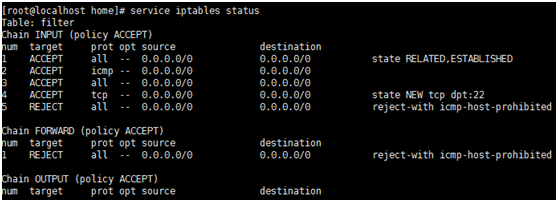
防水墙关闭状态:

【service iptables stop】:关闭防火墙
【chkconfig iptables off】:开机关闭防火墙
【whereis mysql】:查看指定组件的安装文件路径
【touch /var/log/kibana.log】:创建一个文件;
【chmod 777 /var/log/kibana.log】: 运行命令后,kibana文件的权限就被修改为777(可读可写可执行)
【fuser -v -n tcp 8093】:查看哪些进程使用了指定的端口 (-v详细模式),(-n 指定一个不同的命名空间(space). 这里支持不同的空间文件(文件名,此处默认)、tcp(本地tcp端口))

【netstat -anp|grep 16000】 :过滤指定端口

【根据进程查看占用端口】
ps -ef | grep 进程名字
netstat -nltp | grep 进程号
【df】:列出文件系统的整体磁盘使用量
-a:列出所有的文件系统,包括系统特有的/proc等文件系统
-k:以KB的容量显示各文件系统
-m:以MB的容量显示各文件系统
-h:以人们较易阅读的GB,MB,KB等格式自行显示
-H:以M=1000K替代M=1024K的进位方式
-T:连同该分区的文件系统名称(例如ext3)也列出
-i:不用硬盘容量,而以inode的数量来显示
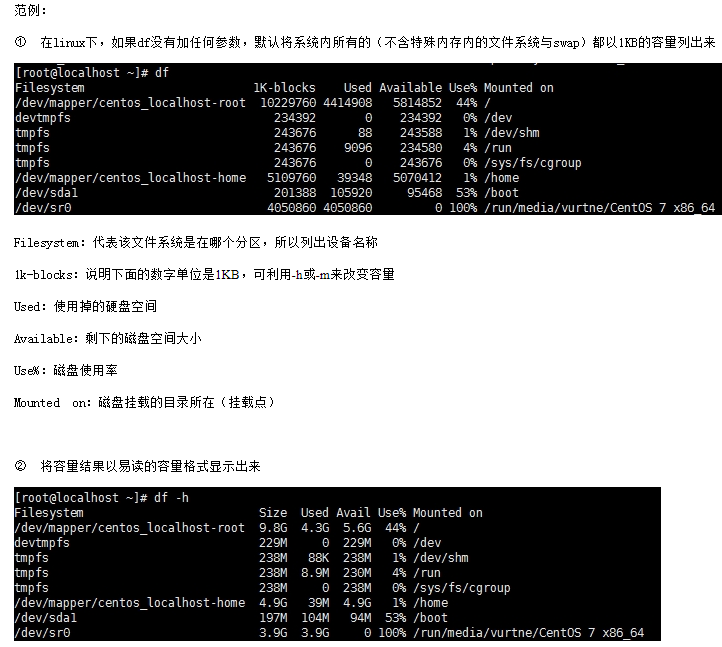
【du】:评估文件系统的磁盘使用量(常用于评估目录所占容量)
-a : 列出所有的文件与目录容量,因为默认仅统计目录下面的文件量而已;
-h : 以人们较易读的容量格式(G/M)显示;
-s : 列出总量,而不列出每个个别的目录占用了容量;
-S : 不包括子目录下的总计,与-s有点差别;
-k : 以KB列出容量显示;
-m : 以MB列出容量显示。
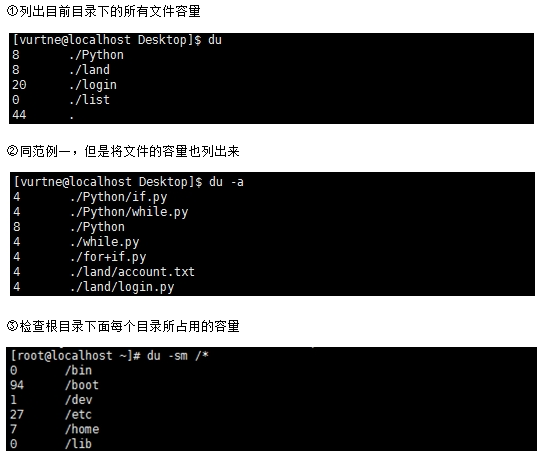
【du -h --max-depth=1】:查看當前目錄下的各子目錄大小
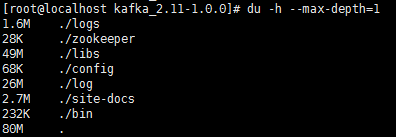
【scp】:跨服务器拷贝
----------------------拷贝文件夹----------------------------------------------
把当前文件夹tempA拷贝到 目标服务器10.127.40.25 服务器的 /tmp/wang/文件夹下
scp -r /tmp/tempA/ wasadmin@10.127.40.25:/tmp/wang/
其中wasadmin是目标服务器的用户名,执行命令提示输入密码,然后输入密码即可
----------------------拷贝文件----------------------------------------------
把当前文件夹tempA.txt拷贝到 目标服务器10.127.40.25 服务器的 /tmp/wang/文件夹下
scp /tmp/tempA.txt wasadmin@10.127.40.25:/tmp/wang/
其中wasadmin是目标服务器的用户名,执行命令提示输入密码,然后输入密码即可
【lsof | grep deleted】:查看删除进程
执行 rm -rf 文件名 命令删除文件后,发现文件删除了,但硬盘空间没释放出来,是因为没有真正删除成功,后台删除进程还在排除处理中,
可执行以上命令查看进程ID,然后kill掉这些进行ID就可以了。
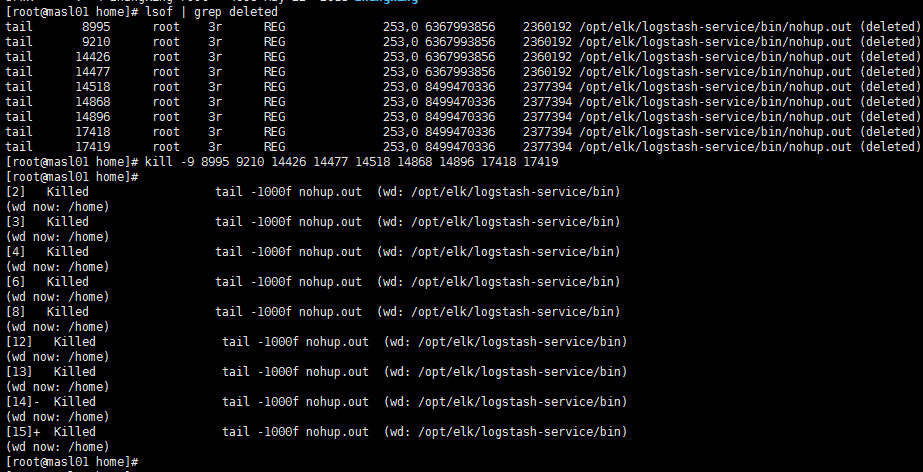
【chmod】:修改目录权限
chmod 777 /home/user
注:仅把/home/user目录的权限设置为rwxrwxrwx
chmod -R 777 /home/user
注:表示将整个/home/user目录与其中的文件和子目录的权限都设置为rwxrwxrwx
其中,参数`-R`表示启动递归处理
chmod 用3个数字来表达对 用户(文件或目录的所有者),用户组(同组用户),其他用户 的权限:
如:chmod 777 /home/user
数字7是表达同时具有读,写,执行权限:
读取--用数字4表示;
写入--用数字2表示;
执行--用数字1表示;
按照规则,如你想设置/test目录的权限为:
对用户可读可写:4(读取)+ 2(写入)= 6 ;
对用户组可读可执行:4(读取)+ 1(执行)= 5 ;
对其他用户仅可读:4(读取);
这样就可以用命令:chmod 654 /home/user
针对文件的三种权限:
读文件内容(r),写数据到文件(w),作为命令执行文件(x)
针对目录的三种权限:
读包含在目录中的文件名称(r);
写信息到目录中去(增加和删除索引点的连结,w);
搜索目录(能用该目录名称作为路径名去访问它所包含的文件和子目录);
具体说明:
有只读权限的用户不能用cd进入该目录:还必须有执行权限才能进入;
有执行权限的用户只有在知道文件名,并拥有读权利的情况下才可以访问目录下的文件;
必须有读和执行权限才可以ls列出目录清单,或使用cd命令进入目录;
有目录的写权限,可以创建、删除或修改目录下的任何文件或子目录,即使使该文件或子目录属于其他用户也是如此;
几种常用权限实例:
-rw------- (600) 只有所有者才有读和写的权限 -rw-r--r-- (644) 只有所有者才有读和写的权限,组群和其他人只有读的权限 -rwx------ (700) 只有所有者才有读,写,执行的权限 -rwxr-xr-x (755) 只有所有者才有读,写,执行的权限,组群和其他人只有读和执行的权限 -rwx--x--x (711) 只有所有者才有读,写,执行的权限,组群和其他人只有执行的权限 -rw-rw-rw- (666) 每个人都有读写的权限 -rwxrwxrwx (777) 每个人都有读写和执行的权限
【useradd】【chown】【chmod】:创建用户并赋给指定目录权限
- 创建用户且指定该用户的根路径和密码
useradd -d /opt/elk/elasticsearch-6.2.4 -m elk
这种方式创建的用户可以使用ssh登录,但只有只读权限可以浏览下载部分文件无法写和修改。
- 设置密码
passwd elk
- 用户授权
chown -R elk:elk /opt/elk/elasticsearch-6.2.4 chmod 777 /opt/elk/elasticsearch-6.2.4
【grep】:过滤文件内容
grep --color "TokenEvent cache token:" /home/mppay/apache-tomcat-7.0.78-s/logs/catalina.out
grep -r "TokenEvent cache token:*ReposeCode" /home/mppay/apache-tomcat-7.0.78-s/logs/catalina.out
grep -r "TokenEvent cache token:*ReposeCode" /home/mppay/apache-tomcat-7.0.78-s/logs/catalina.out -l

【ssh】
#1.登录 ssh -p22 omd@192.168.25.137 #2.直接执行命令 -->最好全路径 ssh root@192.168.25.137 ls -ltr /backup/data ==>ssh root@192.168.25.137 /bin/ls -ltr /backup/data



【推荐】编程新体验,更懂你的AI,立即体验豆包MarsCode编程助手
【推荐】凌霞软件回馈社区,博客园 & 1Panel & Halo 联合会员上线
【推荐】抖音旗下AI助手豆包,你的智能百科全书,全免费不限次数
【推荐】轻量又高性能的 SSH 工具 IShell:AI 加持,快人一步